华为无线路由器怎么固件升级
发布时间:2016-12-02 20:43
相关话题
华为面向网络运营商提供高端的路由器产品,覆盖骨干网、城域网的P/PE位置,帮助运营商应对网络带宽快速增长的压力,那么你知道华为无线路由器怎么固件升级吗?下面是小编整理的一些关于华为无线路由器固件升级的相关资料,供你参考。
华为无线路由器固件升级方法一、在线升级
1、在浏览器地址栏中输入:192.168.3.1 并按下键盘中的回车。

2、在弹出的登录窗口中输入 登录密码——>单击“登录”。
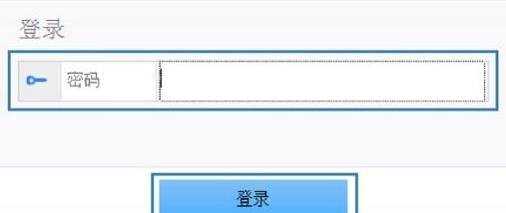
注意问题
登录密码是用户第一次配置路由器设置的,如果当时已经勾选了“将 Wi-Fi 密码同时设置为路由器登录密码”,那么WiFi密码就是登录密码。
如果未勾选“将 Wi-Fi 密码同时设置为路由器登录密码”,那么登录密码是用户自己之前另行设置的,此时,你需要输入之前设置的密码,才能进行登录。
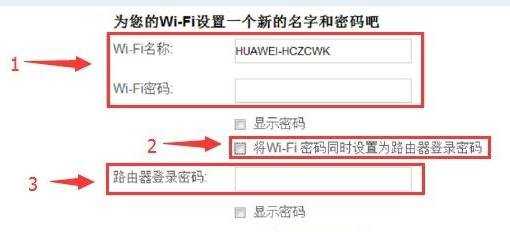
第一次配置路由器时,用户自己设置的登录密码
如果你忘记了之前设置的登录密码,只能够把路由器恢复出厂设置,然后按照“首次设置路由器上网”的内容进行设。
3、点击“设备维护”——>“设备管理”——>“在线升级”——>“检查新版本”,如下图所示
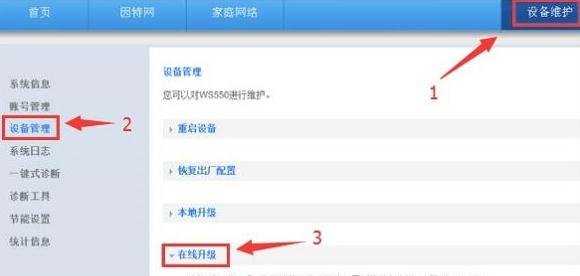
华为无线路由器固件升级方法二、本地升级
1、华为固件下载,去华为官网找到相应的型号软件。
2、解压下载的压缩包文件,解压后,可以看到一个.bin的文件,这个就是华为的升级固件。
3、华为本地固件升级
登录到华为路由器的设置界面后,点击“设备维护”——>“设备管理”——>“本地升级”——>“browse”,浏览找到电脑上的升级固件——>然后点击“升级”。
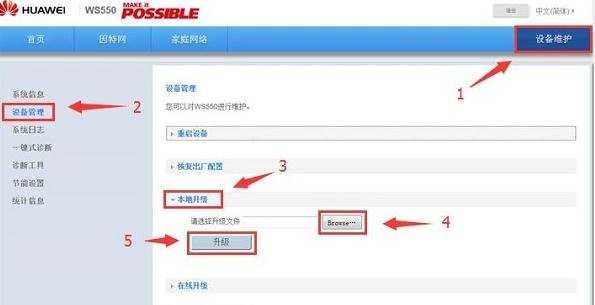
重要提示
升级的过程中,千万不要断开华为路由器电源,否则会造成路由器的损坏。
华为无线路由器的相关文章:
1.华为路由器设置wifi的详细方法
2.华为路由器怎么隐藏你的WIFI信号
3.华为如何设置连接两个无线路由器
4.华为无线路由器怎么隐藏wifi名称
5.华为无线路由器的设置方法
6.华为无线路由器怎么设置中继

华为无线路由器怎么固件升级的评论条评论